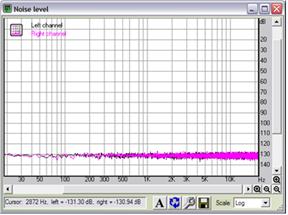|
|
Playback/recording devices.
Рисунок 7.4 – Воспроизведение записывающих устройств Должны быть выбраны: [MME] Realtek HD Audio output и [MME] Realtek HAD Primary input. В зависимости от проводимого теста должны быть выбраны соотвествующие параметры битности и частоты дискретизации сигнала. 3. Настройка уровней записи и воспроизведения Перед началом тестирования программа предлагает настроить уровни записи и воспроизведения. Ясно, что уровни записи и воспроизведения сильно влияют на уровень шумов и искажений в тестируемой цепи. Поэтому перед тестированием желательно отрегулировать уровни так, чтобы результаты тестирования были наилучшими. Можно проводить тестирование несколько раз и подбирать уровни для достижения наилучших результатов. Рассмотрим наиболее типичную настройку уровней при тестировании полной цепи (ЦАП+АЦП) звуковой карты, когда выход “line out” соединяется с входом “line in”.
Рисунок 7.5 - Тестирование полной цепи звуковой карты В микшере звуковой карты необходимо включить на воспроизведение только выходы “wave out” и “master”. На запись следует включить только вход “line in”. Для получения наиболее точных результатов выключите все эквалайзеры, 3D-эффекты и проч. Уровни “wave out” на воспроизведении и “line in” на записи желательно выставить в положения по умолчанию. Это обычно положения от среднего до верхнего. Запустить программу RMAA, выбрать в настройках звуковой карты нужные устройства для воспроизведения и записи и войти в режим настройки уровней. Начнется настройка уровней звуковой карты. При этом по тестируемой цепи будут пропускаться сигнал с амплитудой –1 дБ. Отрегулируйте уровни записи и воспроизведения в микшере (точное совпадение не требуется, разница в 1 или 2 дБ вполне допустима). Сначала рекомендуется попытаться отрегулировать уровни с помощью только одного регулятора: “master”. Если это не удастся, то можно двигать и регуляторы “wave out” и “line in”. При регулировке необходимо следить, чтобы в спектре входного сигнала, изображаемом окне спектра не возникало нелинейных искажений. Выберите нужные типы тестов в главном окне программы и нажмите кнопку “RUN TESTS!”. После завершения тестирования можно просмотреть результаты в окне “Test results” или выполнить те тесты, которые еще не проводились. 4. Тестирование Для выполнения тестов используются следующие управляющие кнопки: - воспроизведение/запись - Тестирование полной цепи звуковой карты (суммы искажений записи и воспроизведения).Для этого тестирования не нужно дополнительного оборудования. Единственное требование – это возможность работы тестируемой звуковой карты в дуплексном режиме. Для тестирования нужно соединить выход тестируемой звуковой карты (например, “line out” или “spk out”) с ее входом (например, “line in”). Недостаток данного теста в том, что по результату нельзя точно определить, к выходу или ко входу звуковой карты относятся те или иные зафиксированные помехи; - только воспроизведение - Тестирование выхода (воспроизведения) звуковой карты.Для такого тестирования нужно иметь высококачественную референсную звуковую карту, которая будет использоваться для записи. Перед тестированием выход тестируемой звуковой карты подключается ко входу референсной. RMAA воспроизводит тестовый сигнал через выход тестируемой звуковой карты и анализирует результат, записанный через вход референсной карты. При этом предполагается, что референсная карта практически не вносит дополнительных искажений в сигнал (по сравнению с выходом тестируемой карты);
- только запись - Тестирование входа (записи) звуковой карты.Для этого тестирования также нужно иметь высококачественную референсную карту, которая будет воспроизводить тестовые сигналы. Выход референсной карты подключается ко входу тестируемой карты. RMAA воспроизводит тестовый сигнал через выход референсной карты и анализирует результат записанный через вход тестируемой карты. При этом предполагается, что референсная карта выдает на выходе практически неискаженный сигнал (по сравнению с уровнем искажений входа тестируемой карты); - генерация wav-файла; - анализ wav-файла; - анализатор спектра; - открыть файл sav/sac/mdf. При нажатии на соответствующую кнопку производится автоматическое тестирование. В динамиках можно услышать звуки разной тональности. 5. Просмотр результата После завершения автоматического тестирования, выводится информация о результатах. В окне “Test results” собрана информация обо всех проводившихся тестах
Рисунок 7.6 – Результаты тестирования Окно поделено на 4 слота (4 вертикальных столбца), в каждый из которых могут быть записаны результаты одного набора тестов. Таким образом, можно одновременно загрузить результаты тестирования четырех устройств или четырех режимов устройств, в том числе самих тестовых файлов, сгенерированных программой. Для каждого теста в окне выводится краткий численный результат. Более подробный отчет о результатах теста можно получить, щелкнув правой кнопкой мыши на численном результате. Вертикальный ряд кнопок справа от численных результатов позволяет просмотреть график спектра для соответствующего теста. Кнопки “Select” под слотами позволяют выбрать несколько слотов для сравнения результатов. Кнопки открытия и сохранения файлов позволяют загрузить или сохранить набор результатов в SAV-файл для последующего просмотра. В SAV-файле сохраняются все детали отчетов и графики спектра. Кнопка генерации HTML-отчета позволяет сгенерировать HTML-файл с результатами тестирования или со сравнением результатов из нескольких слотов. В HTML-отчет включаются все детальные отчеты и графики.
Рисунок 7.7 – Окно спектра Элементы панели инструментов: - Анти-алиасинг графика. Устраняет эффект ступенчатости при выводе на экран; - поменять графики местами – рисует правый канал на заднем плане, а левый – на переднем; - настройка параметров отображения; - сохранение графика в графическом файле на диске; - scale: Log/Linear/Mel – масштаб: логаримический, линейный, мелодический. Спектральный анализ (Spectrum analysis) - продвинутый анализатор спектра произвольных WAV-файлов. Нажатие открывает стандартный диалог выбора WAV-файла. Это может быть, например, сгенерированный и записанный нестандартный сигнал, отсутствующий в списке тестов.
Рисунок 7.8 - Опции спек – трального анализа Спектральный анализ файла выполняется по блокам размером “FFT size”, с усреднением спектра по всему файлу. Если требуется проанализировать спектр лишь части файла, то ее надо вырезать во внешнем звуковом редакторе и сохранить в отдельный WAV-файл. Поддерживается работа с 16 и 32-битными WAV-файлами и широким диапазоном частот дискретизации. FFT size- размер блока FFT в семплах. От этого зависит число частотных полос спектра (bins), т.е. детальность частотного представления сигнала (важно для анализа сигналов в НЧ-области). Чем выше FFT size, тем длиннее по времени должен быть сигнал. Минимальное время в секундах можно рассчитать по формуле FFTsize/Fs.
Resolution- ширина одной "частотной полосы" спектра. Для удобства для текущей частоты дискретизации автоматически высчитывается разрешение по частоте. Zero padding- дополнение сигнала нулями перед взятием спектра. Позволяет чуть точнее прорисовать спектр (это приводит как бы к интерполяции спектра по частоте). FFT overlap- перекрытие окон FFT по времени (в процентах от ширины окна). Большее перекрытие приводит к чуть лучшему усреднению спектра по времени. FFT window- форма весового окна. Компромисс межу подавлением боковых лепестков и расширением пиков. Kaiser window beta- параметр окна Кайзера, регулирует степень подавления боковых лепестков. Если в спектре есть высокие пики, можно повысить до 13 - 15, если высоких пиков нет, можно не трогать или понизить до 5 - 7. 7.5 Контрольные вопросы 1. Коэффициент нелинейных искажений. 2. Амплитудно – частотная характеристика. 3. Методика сканирования звуковой карты. 7.6 Содержание отчета 1. Название, цель, содержание работы. 2. Задание. 3. Результаты выполнения работы. 4. Письменные ответы на контрольные вопросы. 5. Выводы по работе. 7.7 Список использованных источников 1. Гук М.Ю. Аппаратные средства IBM PC. Энциклопедия. 3-е изд., 2006 год. 2. Петлин Р. Петелин Ю., Звуковая студия в PC, БХВ-Санкт-Петербург, 2-е изд, 2005 год 3. http://www.ferra.ru 4. http://www.fcenter.ru 5. http://audio.rightmark.org 6. http://www.uni-scope.com/van_dowl.html 7. http://www.soundtechnology.com/download-center.htm 8. http://www.ixbt.com 9. http://nix.ru

Не нашли, что искали? Воспользуйтесь поиском по сайту: ©2015 - 2024 stydopedia.ru Все материалы защищены законодательством РФ.
|